Kako dobiti Peacock na Smart TV-u
Ovaj članak nudi savjete za preuzimanje aplikacije Peacock na vaš uređaj, otkrivanje je li vaš TV podržan i korištenje Chromecasta ili AirPlaya ako aplikacija nije dostupna za vaš TV.
Kako preuzeti aplikaciju Peacock na Smart TV-u
Pristup aplikaciji Peacock TV sličan je preuzimanju bilo koje druge aplikacije na vaš pametni TV, obično traženjem aplikacije u trgovini aplikacija sustava i prijavom za račun. Ako imate Samsung pametni TV ili aplikacija nije dostupna na vašem uređaju (kao što je Fire TV), Peacock možete dobiti pomoću Roku, Chromecast ili drugi kompatibilni uređaj za strujanje.
Snimke zaslona u nastavku su s Rokua, ali ovi osnovni koraci također se općenito primjenjuju na preuzimanje aplikacije Peacock na kompatibilnim TV platformama.
-
Od Dom izborniku, odaberite traži pronaći Aplikacija Peacock od Trgovina Roku kanala.

-
Odaberite rezultat aplikacije i odaberite Dodaj kanal da ga dodate u svoju biblioteku kanala.

-
Nakon što se preuzme, odaberite u redu i otvorite aplikaciju odabirom Idi na kanal ili povratkom na Dom Jelovnik.
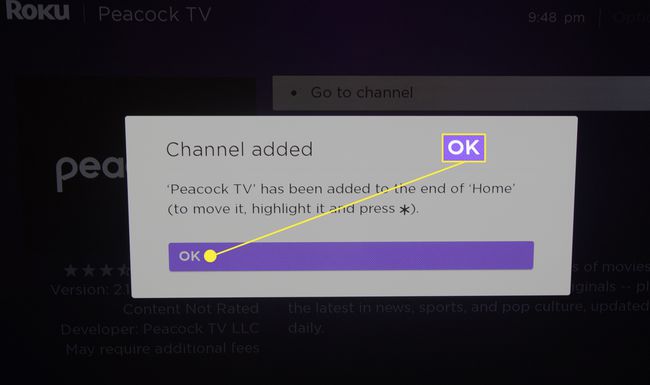
-
Nakon otvaranja aplikacije pritisnite Prijavite se za besplatno gledanje ako nemate račun. Ako ste se već pretplatili, odaberite Prijaviti se gumb u gornjem desnom kutu.
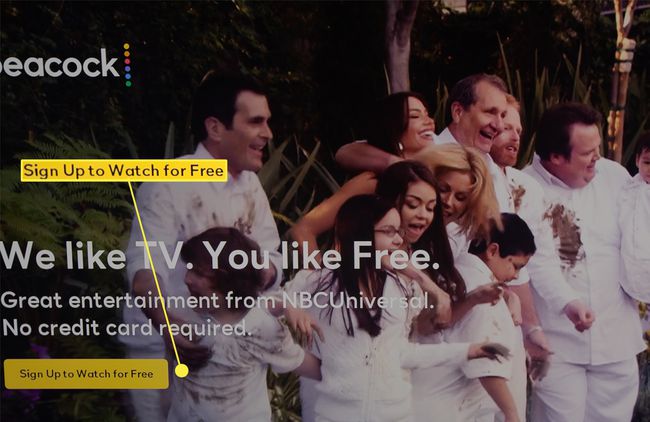
-
Unesite svoju e-poštu i lozinku i kliknite Počnite gledati.

Alternativno, ovaj kanal možete dodati putem web-preglednika posjetom Roku's Channel Store. Traziti Paun i odaberite Dodaj Channel i stvorite račun ili se prijavite ako ste već pretplatnik na Peacock.
Kako koristiti Chromecast za gledanje Peacock sadržaja na vašem Smart TV-u
Ako se želite prijaviti za Peacock na mobilnom uređaju ili računalu ili nemate odgovarajući televizor, Chromecast nudi rješenje. Slijedite ove korake za strujanje sadržaja s Chromecasta ili mobilnog uređaja koji podržava Chromecast i pametnog TV-a.
Odaberite sadržaj iz Paun aplikacije ili putem preglednika na vašem uređaju na kojem je omogućen Chromecast.
-
Odaberite Ikona Chromecasta i odaberite svoj pametni TV za početak streaminga.

Sve dok je vaš uređaj s omogućenim Chromecastom model prve generacije ili noviji, uključujući TV modeli s ugrađenim Chromecastom ili Chromecast s Google TV-om trebali bi podržavati streaming na pametni TELEVIZOR.
Kako koristiti AirPlay za streaming Peacock TV-a
Drugi put za kompatibilne pametne televizore je AirPlay strujanje s Mac ili iOS uređaja.
Macovi s macOS Mojave (10.14.5) i iOS uređajima koji rade na iOS 12.3 i novijim verzijama podržavaju AirPlay streaming video zapisa.
Prijavite se na svoj Peacock račun ili otvorite aplikaciju na svom uređaju i stavite sadržaj koji želite streamati u red čekanja.
-
Na Mac računalu odaberite AirPlay na traci izbornika za povezivanje uređaja s kompatibilnim pametnim televizorom.
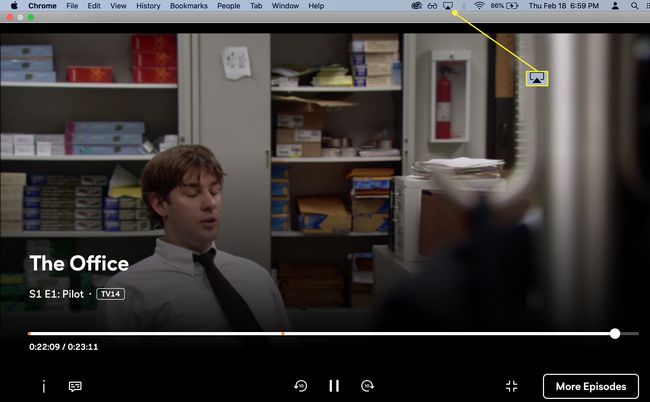
-
Pritisnite Play i izvršite sve prilagodbe na zaslonu s padajućeg izbornika AirPlay na vašem Mac računalu, koji je istaknut plavom bojom kada je uključen.
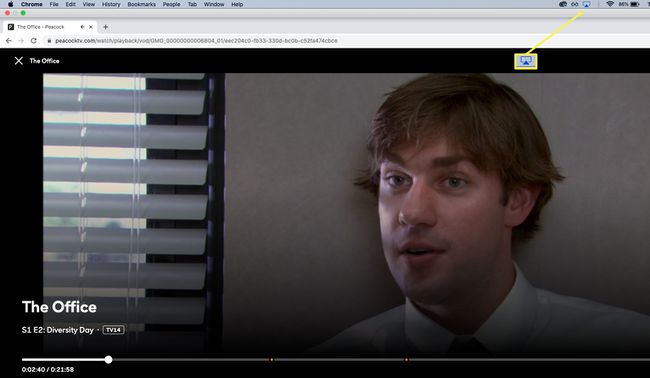
Kako saznati podržava li Peacock vaš Smart TV
Nisu svi pametni televizori podobni za Peacock. Peacockova web stranica ima popis podržanih uređaja. Popis podržanih televizora uključuje sljedeće glavne kategorije: Android TV, Apple TV i Roku pametni televizori.
- Android TV: Podržani Android TV-i kao što je Sony Bravia i set-topovi uključujući NVIDIA Shield koji rade na Androidu 5.1 i novijim kompatibilni su s aplikacijom Peacock.
- Apple TV: Četvrta generacija i noviji Apple TV-i s tvOS-om 13 ili novijim.
- Roku TV: Podržani su Roku televizori, kao i niz Roku uređaja za streaming, uključujući Roku 2 4210X, Roku Streaming Stick, Roku Express i Express+, te Roku Premiere i Premiere+.
- LG Smart TV: Modeli s LG WebOS 3.5 i novijim.
Podržano je i nekoliko set-top igraćih i streaming konzola kao što su NVIDIA SHIELD, Xbox i PlayStation. Posjetite web stranicu Peacock TV za sve pojedinosti.
